
Werken met CSV- of OFX-bestanden in een spreadsheet” op pagina 32 voor
informatie over het importeren van gegevens met een door komma's gescheiden
structuur (CSV) of een OFX-structuur.
Als u een document niet kunt importeren, kunt u proberen het document in een
ander programma te openen en het te bewaren in een structuur die geschikt is voor
Numbers. U kunt ook de inhoud van het document kopiëren en deze in een bestaande
Numbers-spreadsheet plakken.
U kunt Numbers-spreadsheets ook exporteren naar Microsoft Excel-, pdf- en CSV-
bestanden. Zie “Spreadsheets naar andere documentstructuren exporteren” op
pagina 264 voor meer informatie.
Werken met CSV- of OFX-bestanden in een spreadsheet
CSV- of OFX-gegevens aan een geopende spreadsheet toevoegen
1
Selecteer een werkblad.
2
Ga op een van de volgende manieren te werk:
U kunt een of meer nieuwe tabellen aanmaken door een CSV- of OFX-bestand
Â
vanuit de Finder naar het werkgebied van een werkblad te slepen.
U kunt CSV- of OFX-gegevens toevoegen aan een lege tabel door het CSV- of OFX-
Â
bestand naar de tabel te slepen.
De gegevens worden toegevoegd. Zo nodig worden er extra kolommen
aangemaakt.
U kunt CSV- of OFX-gegevens toevoegen aan een tabel met gegevens door het
Â
CSV- of OFX-bestand naar de tabel te slepen.
Als de kolommen niet overeenkomen, kiest u een optie in het werkblad dat wordt
weergegeven. U kunt de importbewerking annuleren, kolommen aan de tabel
toevoegen, extra kolommen negeren of een nieuwe tabel aanmaken op basis van
de CSV- of OFX-gegevens.
32
Hoofdstuk 2
Numbers-spreadsheets aanmaken, bewaren en ordenen
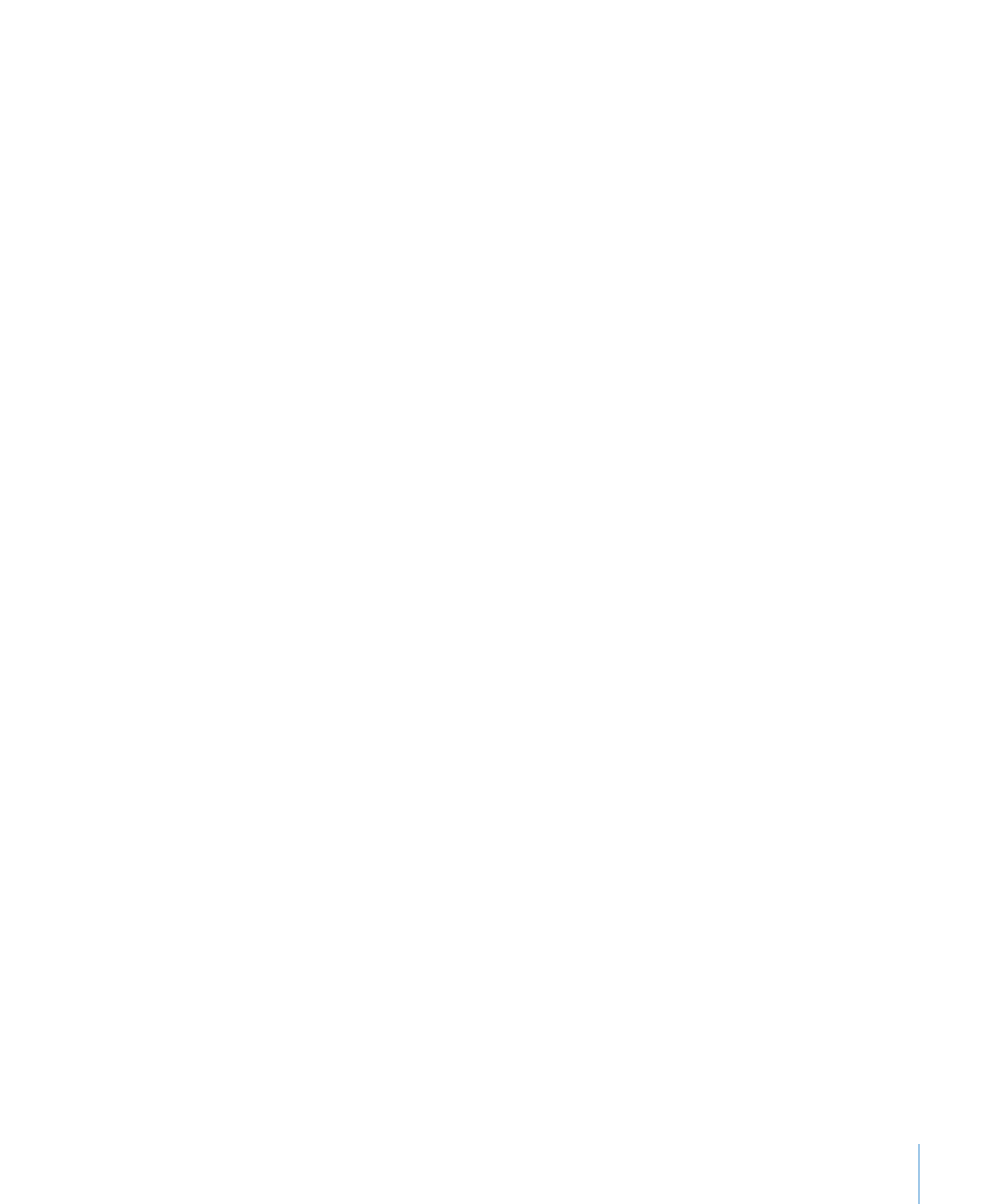
Hoofdstuk 2
Numbers-spreadsheets aanmaken, bewaren en ordenen
33